Link rapidi
- Come impostare un account figlio
- Come collegare l'account di un bambino a un dispositivo Windows
- Utilizzo di Microsoft App Famiglia su Windows
- Gestione delle impostazioni dell'account
Concetti principali
- Crea un account Microsoft per il bambino nell'app Impostazioni.
- Collega l'account Microsoft del bambino al suo account Windows in modo che possa essere visualizzato nell'app Famiglia.
- Controlla il tempo di utilizzo, le app, i giochi e i siti Web visitati dal bambino tramite l'app Famiglia sul tuo computer Windows 11.
Il controllo genitori ti aiuta a monitorare o limitare l'attività di tuo figlio sul suo PC Windows. In questo modo, puoi impedire loro di giocare troppo o di visitare siti Web dannosi. Puoi impostare questi limiti nell'app Famiglia su Windows 11.
Come impostare un account bambino
Per limitare il dispositivo di un bambino, devi aggiungere il suo account Microsoft al tuo gruppo Microsoft Family nell'app Impostazioni. Se il bambino non dispone di un account Microsoft, puoi crearne uno per lui.
Assicurati che il tuo computer Windows sia connesso a Internet attraverso questa guida.
Per farlo, premi Win + i per aprire Impostazioni, vai su Account > Famiglia e fai clic su "Aggiungi qualcuno" nella sezione La tua famiglia.
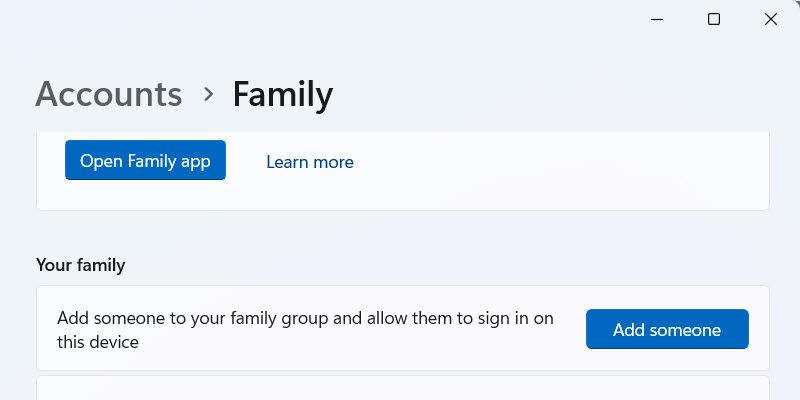
Nella finestra visualizzata, fai clic sul pulsante "Crea uno per bambino" collegamento.
Quindi, segui la istruzioni per configurare un nuovo account Microsoft per tuo figlio. Durante questi passaggi creerai un'e-mail e una password di Outlook per loro. Per fare in modo che l'app Famiglia mostri il dispositivo del bambino, collega il suo account Microsoft al suo profilo utente Windows. Non dovrebbero utilizzare un account locale. Se utilizzavano un account locale, accedi al profilo Windows del bambino, premi Win + i, vai su Account > Le tue informazioni e fai clic sul pulsante "Accedi con un account Microsoft" collegamento. Quindi, inserisci i dettagli dell'account Microsoft del bambino per accedere e collegarlo al suo dispositivo Windows. Se il bambino utilizza un altro PC con un account locale, dovrai accedere anche con il loro account Microsoft lì. Se non hanno un account su quel PC, puoi crearne facilmente uno e quindi collegarvi l'account Microsoft. Per farlo, vai su Impostazioni > Account > Altri utenti e fai clic su “Aggiungi account”. Quindi, segui la istruzioni per accedere all'account Microsoft del bambino. Per completare il collegamento, apri l'app Famiglia mentre sei connesso all'account Windows di tuo figlio. Per fare ciò, premi Win + S per aprire Ricerca di Windows. Inserisci Famiglia nella casella di ricerca, quindi fare clic sull'app Famiglia nei risultati della ricerca per avviarla. Ora sei pronto per iniziare a impostare i limiti sull'account del bambino. Nel tuo account Windows, apri l'app Famiglia e seleziona l'account del bambino. Da lì puoi controllare il tempo di utilizzo, l'utilizzo delle app e i siti web visitati. Per prima cosa, scorri verso il basso fino a i "Dispositivi" e fai clic sul pulsante "Attiva limiti" sul dispositivo Windows del bambino. Questo sarà quello a cui hai collegato l'account Microsoft. < p>Dopo aver attivato i limiti, vedrai apparire una pianificazione che ti consente di impostare limiti di utilizzo in qualsiasi giorno della settimana. Il “limite temporale” La colonna è il numero di ore in cui il bambino può utilizzare il computer una volta effettuato l'accesso al proprio account. Ad esempio, se lo imposti su cinque ore, il computer si bloccherà automaticamente una volta che il bambino supera tali ore. Le "Ore disponibili" colonna è il numero di ore in cui un bambino può accedere al proprio account. Ad esempio, se il "Limite di tempo" è impostato dalle 7:00 alle 22:00, tuo figlio non potrà accedere dalle 22:01 alle 06:59. Per modificare i limiti di tempo, fai clic su un giorno (ad esempio “domenica” o “venerdì”) nella colonna Giorni. Si aprirà una finestra in cui puoi regolare gli orari. Puoi utilizzare il menu a discesa in questa finestra per controllare i giorni individualmente. In alternativa, puoi impostarlo su "Ogni giorno" e regola gli orari di visualizzazione per tutti i giorni contemporaneamente. Al termine, fai clic su "Fine" per applicare i limiti al dispositivo Windows di tuo figlio. Per limitare i limiti di app e giochi di tuo figlio. Nelle app e nei giochi, fai clic sul pulsante "App e giochi" e attiva la scheda "App e limiti di gioco" attiva/disattiva. Quindi, fai clic sull'icona con i tre punti accanto all'app o al gioco e seleziona "Imposta un limite" o “Blocca app”. Il blocco dell'app impedirà al bambino di utilizzarla. Ma se scegli "Imposta limiti," puoi regolare gli orari attivi e quelli disponibili. Una volta terminato, fai clic su "Fine" per applicare le modifiche e limitare l'app. Quando blocchi i siti Web nell'app Famiglia, l'unico browser a cui si applicano queste restrizioni è Microsoft Edge. Tuttavia questo non è un problema poiché l’attivazione dei limiti blocca l’accesso a tutti gli altri browser. Per bloccare i siti Web, fare clic sul pulsante "Bordo" scheda in alto. Quindi, fai clic sul pulsante "Attiva report attività" per vedere quali termini di ricerca sta utilizzando il bambino e i siti web che sta visitando. Questi dati informeranno la tua decisione su quali siti web bloccare in futuro. Quindi, scorri verso il basso e attiva l'opzione "Filtra siti web e ricerche inappropriate" attiva/disattiva. Se lo desideri, puoi anche attivare la funzione "Utilizza solo siti Web consentiti" attiva/disattiva per limitare il bambino solo ai siti web che approvi o ai siti educativi. Per aggiungere un sito bloccato, scorri verso il basso fino alla sezione "Siti bloccati" sezione, inserisci l'URL del sito nella casella di testo e fai clic sul segno più. Il bambino non potrà accedere a quel sito web ora. Puoi ripetere questi passaggi per aggiungere tutti i siti che desideri. Puoi anche applicare più restrizioni ai siti del bambino dispositivo gestendo le impostazioni dell'account. Per accedervi, fai clic su "Impostazioni" in alto a destra. Qui puoi impostare cose come i limiti di età minima per le app o se il bambino richiede la tua approvazione per acquistare cose. Quest'ultimo è molto importante se tuo figlio è un giocatore nell'era delle microtransazioni e dei videogiochi gacha. Puoi anche scegliere se ricevere rapporti settimanali sulle attività o inviarti immediatamente un rapporto sulle attività. Successivamente, fai clic su "Fine" per salvare le modifiche apportate. Anche con tutti questi limiti, puoi fare ancora di più per garantire che il bambino sia al sicuro sul suo dispositivo Windows. Ad esempio, puoi utilizzare l'app Famiglia per limitare gli altri dispositivi; in particolare, la loro Xbox e i dispositivi mobili. Inoltre, puoi assicurarti che il PC del bambino disponga del miglior antivirus e di aver modificato le giuste impostazioni sulla privacy di Windows.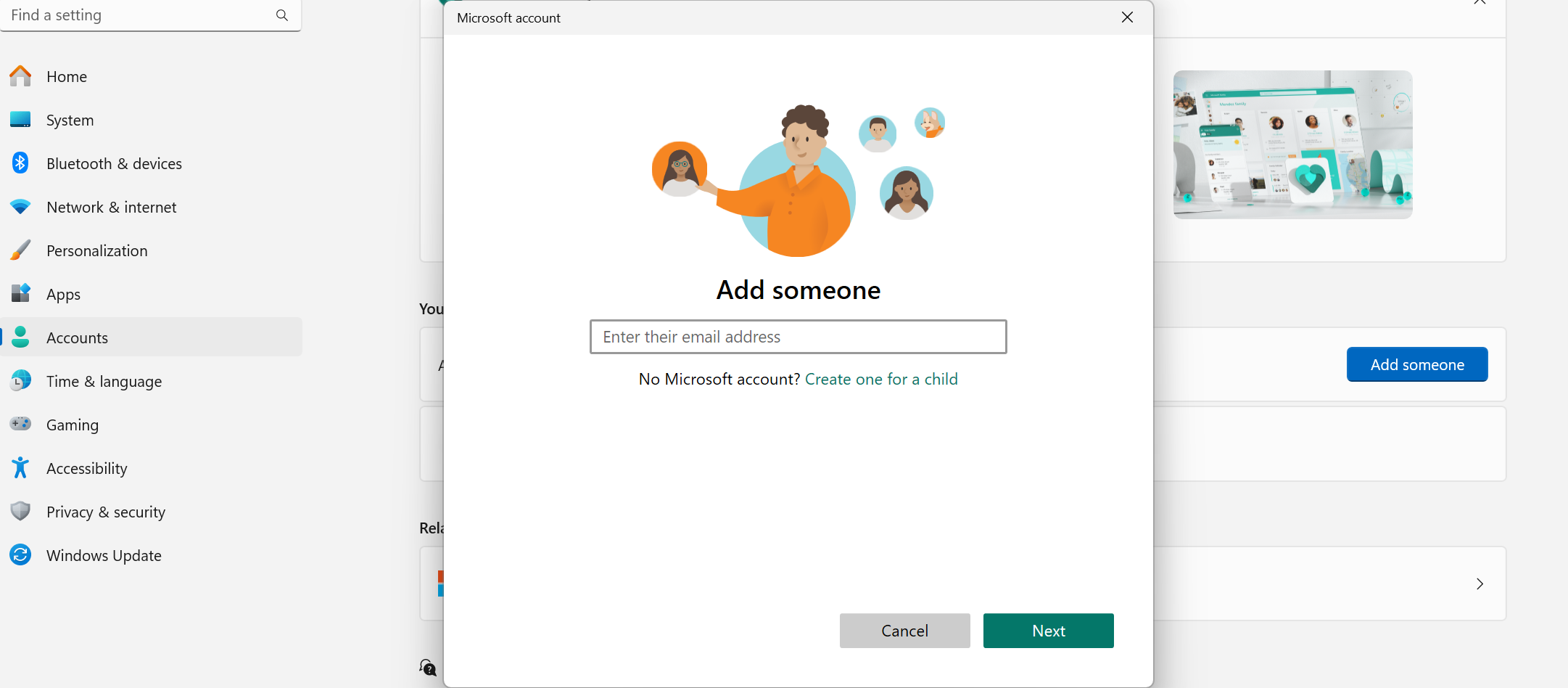
Come fare Collega l'account di un bambino a un dispositivo Windows
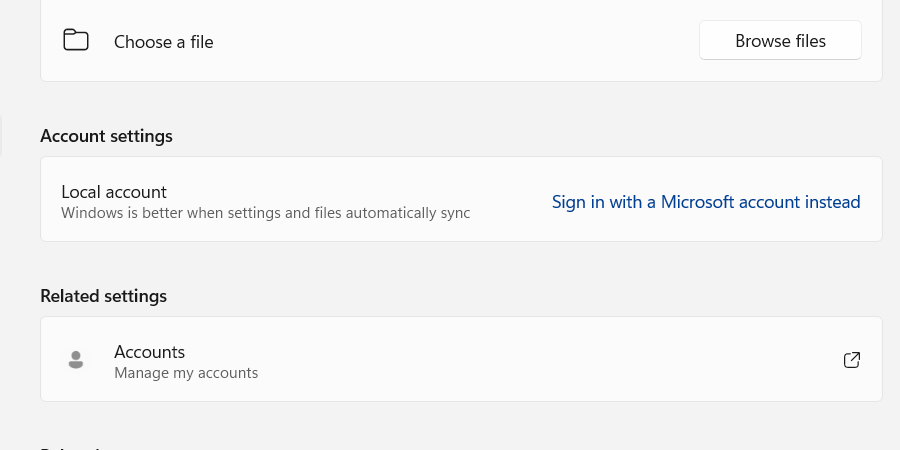
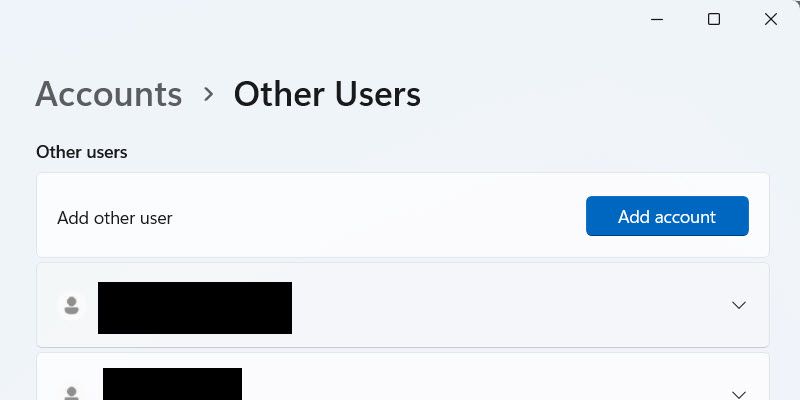

Utilizzo dell'app Microsoft Family su Windows
Limitare il tempo di utilizzo
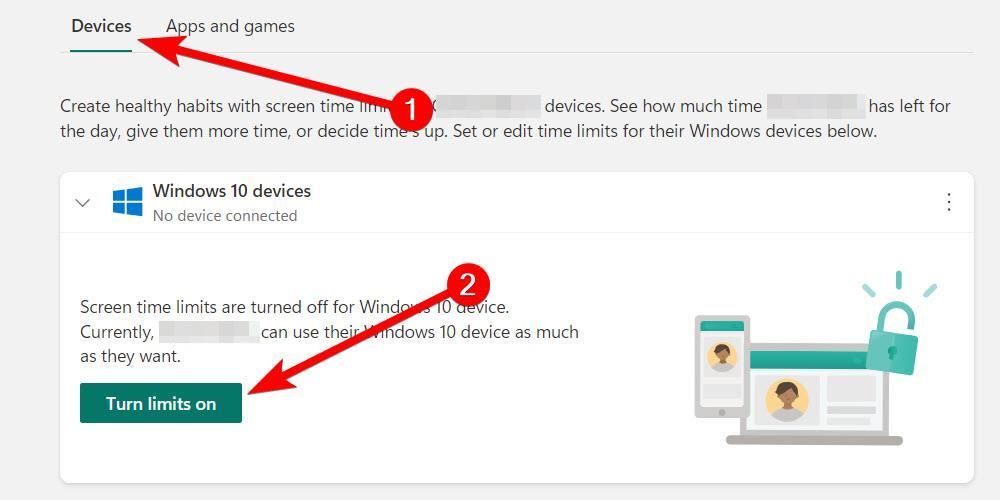


Limitazione di app e giochi


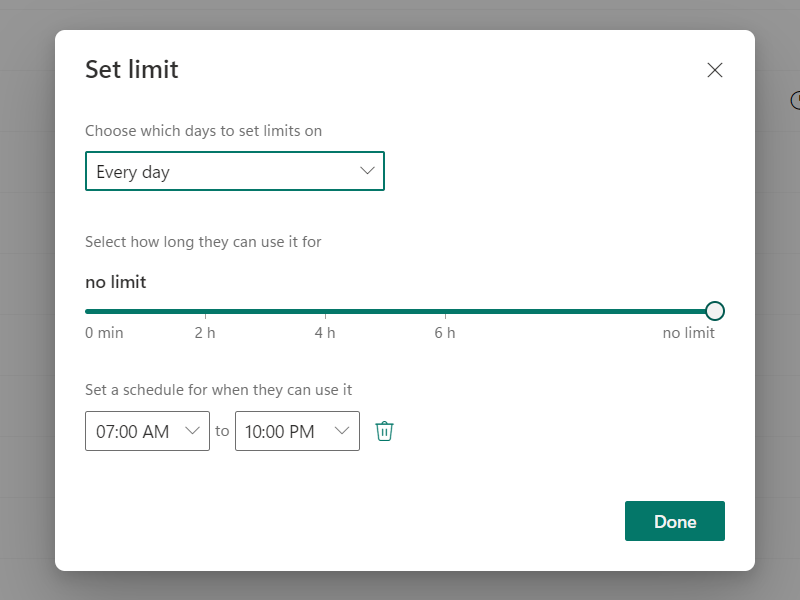
Blocco dei siti web
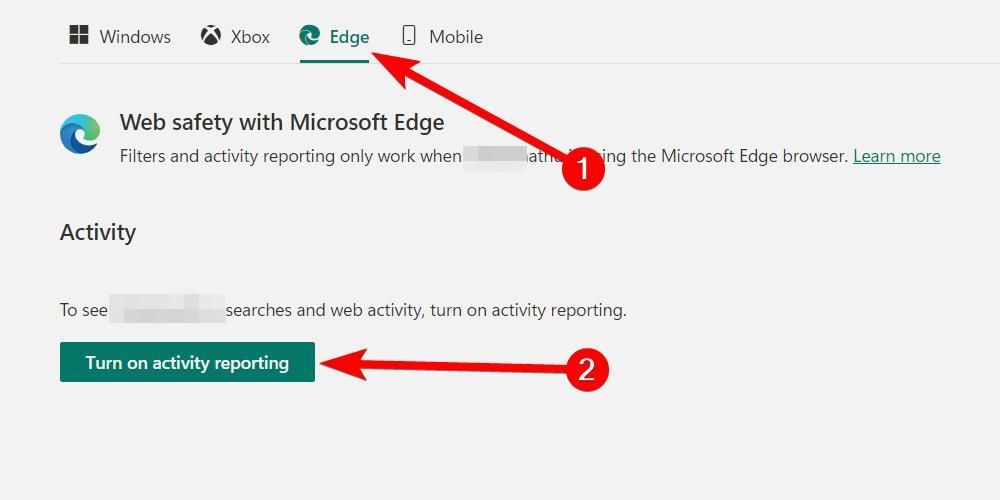


Gestione delle impostazioni dell'account
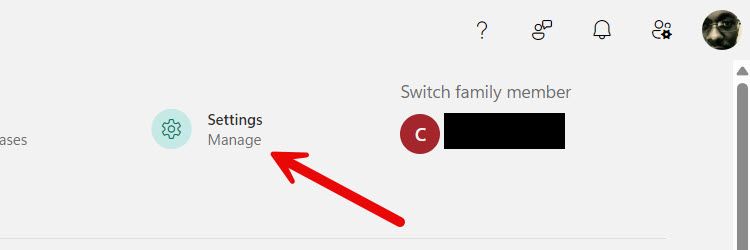
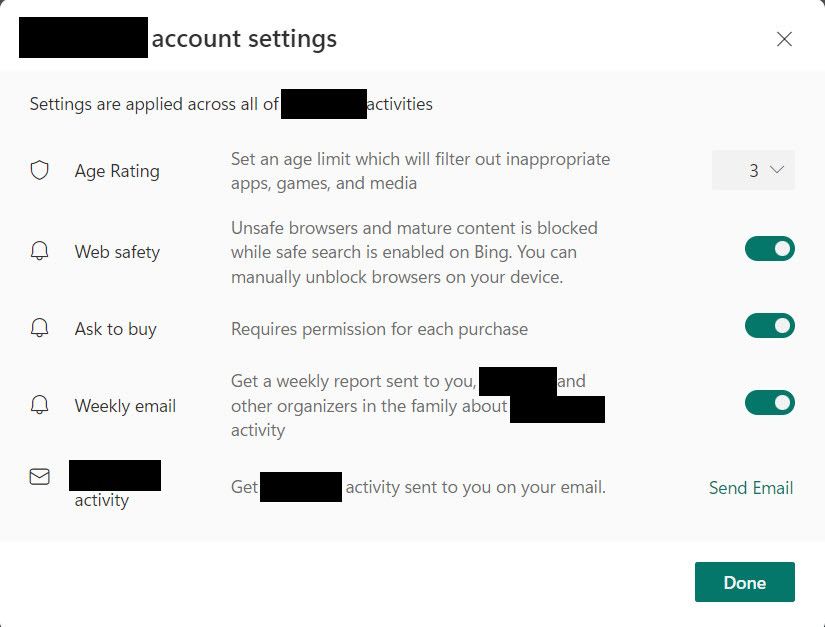
Leave a Reply
You must be logged in to post a comment.